
چگونه به پلی استیشن 4 هدست بلوتوثی وصل کنیم؟
بسیاری از بازیهای ویدیویی به این منظور ساخته شدهاند که با هدست تجربه شوند. طراحی صدا در چنین بازیهایی آنقدر با دقت و جزئیات انجام میشود که نمیتوان از آن گذشت یا نادیدهاش گرفت. به ...
ممکن است گیمری باشید که تازه نصف شب شروع به بازی میکند و نمیخواهد خانواده را بیدار کند. یا شاید آنقدر درگیر ماجرای بازی میشوید که دوست دارید از هر اتفاق اطرافتان اگاه باشید. خلاصه، شما نیاز به یک هدست بلوتوثی برای اتصال به پلی استیشن 4 دارید و در این مطلب، میخواهیم نحوه متصل کردنش را به شما آموزش دهیم.
چطور هدست بلوتوثی پشتیبانی شده را به پلی استیشن 4 متصل کنیم؟
- هدست را روشن کنید و آن را وارد حالت Pair Mode کنید. اگر نحوه انجام دادن این کار را بلد نیستید، میتوانید به دفترچه اموزشی هدست مراجعه کنید.
- به تنظیمات پلی استیشن 4 مراجعه کنید و سپس به بخش Devices و درنهایت Bluetooth Devices بروید.
- کار تمام است!
چطور هدست بلوتوثی پشتیبانی نشده را به پلی استیشن 4 متصل کنیم؟
اگر هدست بلوتوثتان در لیست محصولات پشتیبانی نشده قرار دارد، ممکن است همچنان بتوانید آن را به کنسولتان متصل کنید. البته برای اینکار نیازمند یک کابل صدا هستید، پس قبل از شروع کار بهتر است آن را آماده داشته باشید.
- ابتدا با استفاده از کابل نامبرده، هدست را به کنترلر پلی استیشن 4 و سپس کنترلر را به کنسول متصل کنید. حال هدست را روشن کنید.
- حال به تنظیمات پلی استیشن مراجعه کرده و به ترتیب سراغ گزینههای Devices و درنهایت Bluetooth Devices بروید. سپس نام هدستتان را انتخاب کنید.
- وقتی هدستتان را فعال کردین، به منوی Devices برگردید و گزینه Audio Devices را انتخاب کنید.
- گزینه Output Devices و سپس Headset Connected Controller را انتخاب کنید.
- درنهایت، به سراغ گزینه Output to Headphones بروید و مطمئن شوید که گزینه All Audio در بخش Chat Audio فعال است.
- کار تمام شده است. وارد بازی شوید و با دلی آکنده از امید و آرزو، صدای بازی را زیاد کنید تا ببینید نتیجه کار موفقیتآمیز بوده یا نه.

از یک آداپتور USB برای اتصال هدستتان به پلی استیشن 4 استفاده کنید
- آداپتورهای USB زیادی هستند که به شما اجازه میدهند دستگاه و تجهیزات مختلف را به یکدیگر متصل کنید. این مسئله ممکن است درخصوص هدست بلوتوثی و پلی استیشن 4 شما نیز صدق کند.
- آداپتور USB را به پورت USB کنسولتان متصل کنید. حال کنسول را روشن کنید تا آداپتور توسط آن شناسایی شود.
- از تنظیمات کنسول به قسمت Devices و سپس Audio Devices مراجعه کنید.
- گزینه Output Devices را انتخاب کرده و به بخش USB Headset بروید. از این قسمت نیاز است که صدا را نیز تنظیم کنید.
- گزینه Output to Headphones و درنهایت All Audio را انتخاب کنید.
- حال به بازی مورد نظر مراجعه کنید و امیدتان را از دست ندهید، به احتمال زیاد هدستتان متصل شده و قابل استفاده است.

شما میتوانید لیست برخی از هدستهای بلوتوثی پشتیبانی شده توسط پلی استیشن 4 را در قسمت پایین مشاهده کنید:
- Razer Kraken Tournament Edition
- Sony PlayStation Wireless Platinum
- Razer Nari Ultimate
- Beyerdynamic Custom Game
- Turtle Beach Stealth 700
- SteelSeries Arctis Pro + GameDAC
- Turtle Beach Elite Pro 2
- Turtle Beach Recon 70P
دیدگاهها و نظرات خود را بنویسید
برای گفتگو با کاربران ثبت نام کنید یا وارد حساب کاربری خود شوید.






















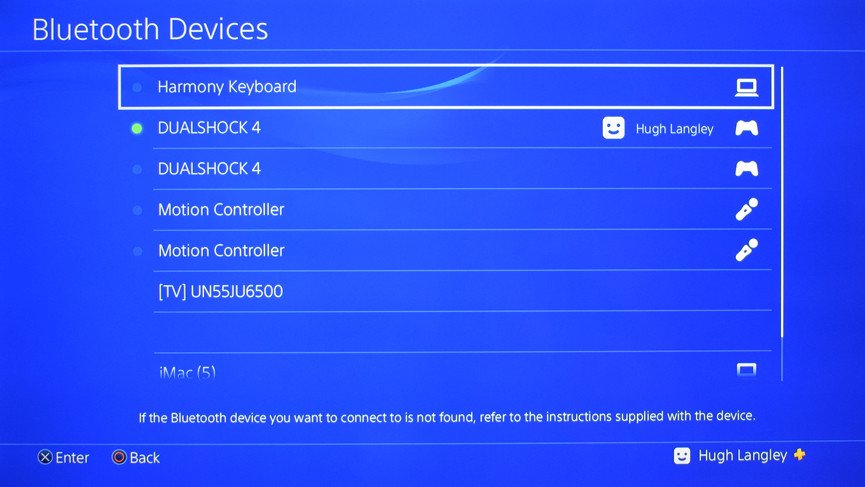


 مطالب مرتبط از نگاه دیجیاتو
مطالب مرتبط از نگاه دیجیاتو









سلام لطفا بگید حالت پایر مود چی هست لطفا بگید
سلام من هدفون معمولی دارم ولی بلوتوثی است می توانم وصل کنم
سلام من یه هدف سودو دارم به نظرتون به دستگاه وصل میشه؟
لطفا جواب بدید من هدفون بیتس رو وصل کردم ولی نشد حالا چجوری قطعش کنم تا به کامپیوتر وصل شه
اینطوری که داره پیش میره احتمالا تا یکماه آینده یا شایذچد زودتر سرور همه بازیای آنلاین بروی گیمرای ایرانی بسته بشه
با این وضعیت پینگ هم تغییر آی پی دادن بیفاییدست
امروز کال آف و دستینی
فردا فیفا و بقیه